Многие пользователи Windows 7 или Windows 8 не знают, как зайти от имени администратора. Компьютерный портал smartronix.ru предлагает пошаговую инструкцию, как зайти под администратором.
Продемонстрируем мы это на примере Windows 7 , но по аналогии, так можно сделать и в Windows 8 . Что нужно, чтобы войти в систему как администратор? Достаточно активировать встроенную учётную запись администратора системы.
Зачем вообще нужно заходить под администратором, когда всё и так работает? Иногда это бывает необходимо, например, если файл hosts не хочет меняться на незараженный вирусом. Для того, чтобы активировать эту учетную запись и войти от имени администратора кликаем правой кнопкой мыши по «Компьютер», который находится в меню «Пуск». После этого выбираем пункт меню «Управление»:

Вы также можете зайти в управление компьютером через панель управления («Пуск» > «Панель управления» > «Администрирование» > «Управление компьютером»):

После того, как открыли «Управление компьютером», слева находим «Служебные программы» > «Локальные пользователи и группы» > «Пользователи», как показано на картинке:

Кликаем по учётной записи администратора правой кнопкой мыши, нажимаем «Свойства» и на вкладе «Общие» снимаем галочку «Отключить учетную запись»:




Работа в системе с правами администратора потенциально опасна, поэтому советуем сделать все дела и отключить администратора в «Управлении компьютером». Надеемся, наша простая инструкция пригодилась и у Вас получилось войти с правами администратора. Заходите на smartronix.ru !
Здравствуйте! Как зайти от имени администратора если стоит винда 7 домашняя базовая? Вкладки «локальные пользователи и группы» нет.
Здравствуйте.Как зайти от имени администратора, если стоит винда 7 домашняя базовая, а вкладки «локальные
пользователи игруппы» нет.
Здравствуйте. Какая версия windows 7 установлена (Стартовая, Домашняя, Профессиональная, Максимальная) ?
Не могу зайти на страницу в одноклассниках, так как не указала сотовый телефон.
Временный пароль можно получить в техподдержке http://odnoklassniki.ru/regulations (ссылка «Обратиться в службу поддержки» внизу страницы).
когда я хочу изменить, ну нажимаю «применить» то высвечивается окно «отказано в доступе». что делать? и не одна игра не идёт. и установить нечего нельзя.
Здравствуйте а как войти в систему к Администратору почему то у моего компа нет у заходите управление мой компа пишется создайте новый админ помогите пожалуйста
и у меня виндовс 8.1 не нашел там локальные пользователи группы что делать?
Здравствуйте!
Задайте вопрос на понятном языке, подробно описав что вы хотите.
В виндовс 7 64 бит на флешке вирусы-трояны. Доктором Веб курелом не уничтожаются.Пишет, что флешка имеет защиту от записи или вирус.В настройках флешки всё открыто. Не могу ни удалить, не отформатировать флешку. Пожалуйста, помогите, ответте мне. Как и чем можно исправить проблему?
Попробуйте зайти в «Управление компьютером - Управление дисками» и там удалить разделы флешки.
Так же попробуйте вставить флешку в другой ПК, там запустить форматирование.
Я когда захожу в управление компьютером у меня там нет раздела локальные пользователи и группы. Что тогда можно сделать?
Какая у вас операционная система.
В Windows7 правой клавишей по значку «Компьютер» - выбираем «Управление», там есть раздел «Локальные пользователи и группы»
У меня Windows 7, но всё равно нету там этой вкладки.
Предоставьте скриншот онка «Управление компьютером» (можно выложить фото на radikal.ru, ссылку на фото вставить в ответ)
Оснастка «Локальные пользователи и группы» отсутствует в домашних выпусках Windows 7
так и что делать, если эта опция (локальные пользователи) отсутствует?
Здравствуйте. Вопрос такой:-в нижней части значка папки локального пользователя в TComm, изображена вытянутая рука (я так понял). Что это означает и как это убрать? Заранее благодарю.
Что такое TComm ?
Рука на фоне папки означает, что папка открыта для доступа в локальной сети, отключить можно в свойствах этой папки, закладка «Доступ»
Отключить учетную запись не получается, пишет отказано в доступе. Помогите.
Какую учетную запись вы хотите отключить?
Отключить учетную запись Администратора не получается, пишет отказано в доступе. Помогите.
Зачем отключать учетную запись администратора?
Здравствуйте. Помогите, пожалуйста. Перестал работать антивирус ess7. Решила его удалить и установить другой. В списке установленных программ его нет, скачала программу esetuninstaller, не может правильно установиться, вручную пыталась удалить - требует разрешения от системы. У меня одна учетная запись - админ, защищена паролем, все равно пишет - отказано в доступе, и в свойства-безопасность тоже отказывается что-либо менять. Вывод - мой компьютер захватила нечисть под кличкой система. Подскажите, как у нее разрешение спросить. Заранее благодарю.
Такая же ерунда с Касперским была. Да и сейчас есть. Из за этого винлокер подхватил…(((
Нужно избавиться от вирусов, по другому никак.
Попробуйте загрузиться в безопасном режиме и там попробуйте удалить; попробуйте какие-нибудь программы инстоляторы.
запустись в безопастном режиме и сбрось настройки
Здравствуйте!Помогите пожалуйста,не получается зайти в скайп. Пишет -обратиться к системному администратору..
Здравствуйте. Попробуйте переустановить программу Skype. Уверены что вводите правильные логин/пароль?
Здравствуйте, я не могу зайти от имени администратора с виндовс 8, так как у меня нет локального пользователя в управление компьютером. Не подскажите может какой-то другой способ есть зайти от адмиистратора
Здравствуйте.
В свойствах вашей учетной записи, укажите права администратора.
Я зашлав служебые программы и там нет локальных пользователей и групп! у меня винда7, что мне далеть?
Локальные пользователи и группы находятся в панели управления ОС Windows7
захожу в управление компьютером а уменя нет папки
пользаватели,подскажите что делать?
Раздел «Пользователи» или «Учетные записи пользователей» содержится в «Панели управления»
забыла пароль для входа в учетную запись на windows 8.1. можно ли как-то войти в систему. обойдя пароль? пожалуйста, помогите!
На торренте можно скачать образ (на подобии LiveCD) и записать на диск,
загрузиться с него и, при помощи встроенных утилит, отобразить или сбросить пароль
ASUS A7U.Ошибка 711 выскакивает,когда хочу войти в интернет через модем.Сейчас вошла через WWLAN с телефона.Вчера перепробовала много советов и диагностик,востановила систему до более ранего образа и ничего не помогло Нашла еще совет с переименованием файла LogFiles в LogFiles.old,много отзывов о положительном результате после этого действия,но когда я хочу переименовать,мне пишет,что файл открыт в другой программе или папке и нужно их закрыть и попробовать снова.И как действовать дальше?Стоит AVAST,не отключается,как советовали,хотя я с правами администратора.В MICROSOFT сказали,что с пиратками не работают,так как WIND7\64 УЛЬТИМАТ мне ставил знакомый(я ноут БУ взяла и практически пустой),но на задней панели есть ключ активации лицензии,наследство от старых хозяев и проверила командой slui-активирован..В сервис пока нет возможности нести,может есть выход,подскажите.Спасибо.
1.Avast можно удалить в панели управления.
2.Переименовать файл можно попробовать загрузившись в безопасном режиме
3.У вас совсем нет знакомых друзей, которые могли бы переустановить windows за чашечку кофе?
Запуск от имени администратора требует смарт карту
Часто у пользователей возникает вопрос, как можно зайти в систему от имени администратора. Это может понадобиться для установки и удаления некоторых программ, настроек системы, работы с командной строкой и выполнения многих других задач.
Права администратора дают практически неограниченные возможности в настройке и управлении. Однако необходимо соблюдать огромную осторожность при работе, ведь неправильные действия способны привести к поломке системы. В данном руководстве вы узнаете, как зайти от имени администратора на свой персональный компьютер.
Кто такой администратор
Виндовс поддерживает работу компьютера с несколькими пользователями. Это может быть несколько членов семьи или коллег по работе. Однако было бы очень неудобное, если бы каждый мог случайно или намеренно изменять настройки остальных людей, удалять чужие программы и файлы и так далее. С целью персонализации пользователей, каждый получает в свое распоряжение учетную запись, в рамках которой он будет работать.
В пределах аккаунта каждый может устанавливать и удалять программы, настраивать свою часть Windows. Помимо пользовательских учеток существует аккаунт администратора. Он обладает неограниченными правами и может вносить в работу системы изменения, затрагивающие всех пользователей компьютера.
Неправильная работа в данной учетной записи может привести к печальным последствиям: могут быть повреждены или удалены системные файлы Windows, записи реестра, отформатирован жесткий диск, поломан чей-то важный софт. Если у вашего компьютера есть администратор, входить под его записью категорически не рекомендуется.
Снимаем ограничения на авторизацию
Сразу стоит отметить, что аккаунт администратора – не то же самое, что пользователь, состоящий в группе администраторов. Он обладает гораздо большими правами и может сделать с Windows все, что угодно.
Если вы единственный пользователь системы или владелец компьютера, для совершения некоторых действий вам может понадобиться авторизироваться с данной учетки. По умолчанию в Windows она отключена и не отображается в списке существующих записей, так что войти в нее невозможно. Сначала ее необходимо включить:
Теперь вы сможете войти под аккаунтом админа после рестарта компьютера.
Командная строка
Другой способ снять ограничения и войти – с помощью консоли Windows. Он лишен графического интерфейса, зато более быстр и удобен, если к нему привыкнуть. Вызовите диалоговое окно сочетанием клавиш и R (можно зажимать при любом языке ввода и в любой раскладке клавиатуры).
В поле для ввода напишите «cmd ». Открывшееся черное окно – консоль Windows. В строку ввода необходимо скопировать команду «net user Администратор /active:yes » без кавычек и нажать Enter. Обратите внимание! Данная утилита не поддерживается сочетание клавиш Control + V, поэтому копировать надо с помощью ниспадающего меню, вызываемого ПКМ.
Закройте программу и перезапустите компьютер. После перезагрузки в списке выбора пользователя, помимо стандартных, вы увидите Администратора. Чтобы войти, просто кликните по иконке.
Пользуясь своей операционной системой, вы сталкивались с тем, что иногда не имеете необходимых прав на выполнение той или другой операции? И вы получаете ошибки, в которых написано, что вам отказано в доступе, и вы не имеете нужных прав для работы с этим процессом и так далее. Для решения этой проблемы, вы должны иметь права администратора. С данного момента мы объясним, как войти в систему администратором.
Для чего нужны права администратора
Разработчики операционных систем специально вложили в свой продукт некоторые ограничения. Это было сделано для большей безопасности и защиты «операционки». То есть, работая в обычном режиме, вы получаете только необходимые для нормальной работы права, но используя права администратора, вы можете иметь полный доступ к важным файлам, также осуществлять их редактирование, тем самым, все это будет сказываться на стабильной работе Windows. Вот почему вы получаете такие уведомления.
Как зайти в систему администратором
Итак, сейчас мы расскажем, как можно осуществить вход в систему как администратор? Для этого вам нужно:
- Если ваш компьютер был выключенным, то при включении выберите, вход с учетной записи администратора. Введите пароль и не забудьте про правильность ввода, учитывайте регистр ввода.
- Также вы можете осуществить вход как администратор с той учетной записи, которая не даёт вам таких прав. Для этого нажмите «Пуск», найдите и нажмите специальную команду «Выход из системы». Далее вам будет представлено окно, где нужно нажать на кнопку «Смена пользователя». После этого вы сможете осуществить вход под своей учетной записью администратора.
- Может произойти и такое, что вы не можете зайти в пуск и выбрать смену пользователя, тогда используйте «Диспетчер задач» (запуск производится с помощью комбинации клавиш Ctrl, Alt и Delete). Там вы и найдёте смену пользователя и переход в учетную запись администратора.
- Иногда помогает такая манипуляция, когда нажав правой кнопкой мыши на файле, который не хочет запускаться, вы можете запустить это приложение от имени администратора. Но все равно вы должны будете ввести пароль, и только тогда сможете осуществить запуск файла.
То есть, если вы не забудете свой пароль от административной учетной записи, то сложностей с запуском файлов, программ, приложений от имени администратора не будет. Иногда возникает такая сложность, что даже обладая всеми правами «админа», вы не можете изменять/редактировать файл. Тогда проблема кроется в владельце файла, а это уже другая история.
Ещё хочется повторить, что работа на компьютере с правами администратора – это управление файловой системой с большими возможностями, которые напрямую используют все ресурсы вашего компьютера. Ни в коем случае не пользуйтесь данной учетной записью без надобности, без причины. Пользуйтесь только в отдельных случаях, ведь система в режиме администратора более уязвима.
Учетная запись админа предоставляет пользователю полный контроль над компьютером. В таком случае есть полный доступ ко всем системным папкам, файлам, которые размещены на компьютере. Возникает возможность вносить изменения, которые повлияют на других пользователей компьютера. Можно изменять параметры безопасности, устанавливать программное обеспечение и оборудование.
По умолчанию, в Windows 10 данная учетная запись не активна и не отображается при выборе пользователя. Чтобы выполнить вход с такими правами, на компьютере необходимо иметь аккаунт такого типа. Тип своей учетной записи можно проверить после входа в систему.
Если тип вашей учетной записи не является админом, то войти в систему с его правами не получится, если вам не известно имя пользователя и пароль учетной записи на компьютере.
Как войти в систему с правами администратора

Как войти в windows 10 как администратор
Можно воспользоваться утилитой «Локальная политика безопасности». Для быстрого входа можно воспользоваться командной строкой, прописав «secpol.msc». Можно открыть стандартным путем, нажав меню Пуск, выбрав раздел «Панель управления», затем «Администрирование».
В открывшемся окошке нужно раскрыть ветку «Локальные политики», выбрать пункт «Параметры безопасности» и справа, в политиках, выбрать такой пункт: «Учётные записи: Состояние «Администратор». Понадобится дважды по нему щелкнуть и включить аккаунт. Права будут предоставлены и при запуске будет возможно войти в систему как администратор.
Как зайти от имени администратора в компьютер
Зайти в систему имея администраторский доступ с неограниченными возможностями можно через утилиту «Локальные пользователи и группы». Потребуется выполнить команду «lusrmgr.msc» в командной строке. Затем развернуть раздел «Пользователей», чтобы увидеть всех юзеров, которые есть на ПК.
Что делать если пользователь с правами удален?
Если аккаунт админа был удален, то восстановить его описанными способами не получится. Данные способы восстановления подходят только в том случае, если вы не имеете доступа к учетной записи, например, забыли пароль. То вы сможете дать своему текущему аккаунту права админа.
В этом случае рекомендуется воспользоваться «Восстановлением системы».
Первый метод заключается в открытии «Панели управления» через меню Пуск. После чего выбрать раздел «Восстановление», потом «Запуск восстановления системы». После проделанных действий откроется окно «Восстановление системы», где понадобится нажать «Далее». Станут доступны все возможные точки восстановления, на которые можно вернуться / откатиться, в том числе на ту где еще был аккаунт админа.
Если такой метод не поможет, то можно попробовать еще один способ.
Для этого потребуется диск или флешка с нужной ОС. При загрузке системы зайти в безопасный режим (нажимая «F8»), затем выбрать «Устранение неполадок компьютера». Откроется окно «Параметры восстановления системы Windows 10». Понадобится произвести загрузку с накопителя и выбрать «Восстановление системы». После чего ОС будет обновлена, учетная запись администратора будет создана заново. При этом файлы не будут задеты, сохранятся на своих местах.
С выходом в свет Windows Vista, а за ним и Windows 7, войти в систему под администратором стало несколько сложней: учетная запись Администратор по умолчанию заблокирована. Почему парни из Редмонда решили это сделать? Да потому, что работая непосредственно под учетной записью с административными правами, пользователи подвергают всю систему риску.
1. Почему не стоит работать в системе Windows под администратором
Пользователь администратор в Windows 7 обладает неограниченными правами - он может изменять все настройки системы, начиная с сетевых параметров, прав доступа и заканчивая правкой системного реестра. Имея такие права, пользователь может по неосторожности навредить системе: например, может изменить важные для работы Windows 7 системные файлы или параметры системы; даже если пользователь осторожен, не изменяет параметры системы и не удаляет ничего лишнего, то эту работу может за него сделать вирус или другое вредоносное ПО. Вы можете задать резонный вопрос - а если мой пользователь входит в группу Администраторы , он не может навредить системе? Навредить может, но это будет сделать несколько сложней. В Windows, начиная с версии Vista, а затем и Windows 7, реализована служба Контроль учетных записей (User Account Control) , которая следит за попытками изменения ключевых узлов системы, и в случае обнаружения, выдает предупреждение с описанием какие именно изменения программа пытается сделать.
Но все-же, иногда может потребоваться войти в систему под Администратором . Производить множественные настройки системы удобнее из под нее. Например, вы устанавливаете большое количество программ, или ищете причину нестабильной работы системы.
Описанная ниже процедура выполнима при одном условии - учетная запись пользователя, который будет производить настройку должна входить в группу Администраторы. Если учетная запись не входит в группу Администраторы, в этом случае почитайте статью Как в Windows 7 сбросить пароль администратора . В ней рассказано как загрузившись с флешки или компакт диска сбросить пароль администратора.
2. Как включить пользователя Администратор в оконном режиме
Для этого нужно открыть Консоль "Управление компьютером" :
- Меню Пуск (Start orb) .
- Нажимаем правой кнопкой мыши на значке Мой Компьютер (My computer).
- В открывшемся меню выбираем Управление (Manage).

В Консоли "Управление компьютером" выбираем:
- Управление компьютером (Локальным)
- Служебные программы
- Локальные пользователи и группы
- Пользователи
- Нажимаем правой кнопкой мыши на пользователе Администратор
- В открывшемся меню выбираем Свойства.
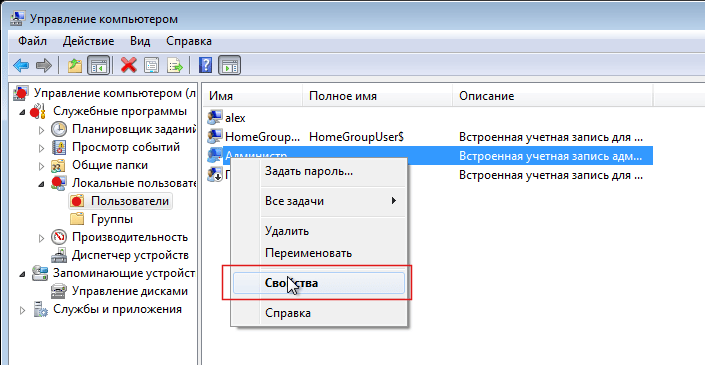
В закладке Общие снимаем чекбокс Отключить учетную запись , нажимаем ОК.

Все, теперь можно войти под админом в систему

3. Как включить пользователя Администратор из командной строки
Сначала кратко, чтоб не отнимать время.
Запускаем командную строку от имени администратора.
Включаем пользователя:
net user Администратор /active: yes
Отключаем пользователя:
net user Администратор /active:no
Теперь, если нужно - более детальное описание как включить учетную запись администратора :
- Меню Пуск (Start orb)
- Все программы (All Programs)
- Стандартные (Accessories)
- Нажимаем правой кнопкой мыши Командная строка (Command Prompt) .
- В открывшемся меню выбираем Запустить от имени Администратора .











Обзор Samsung Galaxy A7 (2017): не боится воды и экономии Стоит ли покупать samsung a7
Делаем бэкап прошивки на андроиде
Как настроить файл подкачки?
Установка режима совместимости в Windows
Резервное копирование и восстановление драйверов Windows